Hvis du bruger Outlook til iOS eller Outlook til Android, kan du tilføje en delt postkasse, som du har tilladelse til at få adgang til på Outlook Mobile.
Brug en delt postkasse på en mobilenhed (telefon eller tablet)
Hvis du vil have adgang til en delt postkasse på en mobilenhed, skal du følge disse trin.
-
Log på din primære konto i Outlook til iOS eller Android.
-
Tryk på knappen Tilføj konto i venstre navigationsrude, og tryk derefter på Tilføj en delt postkasse.
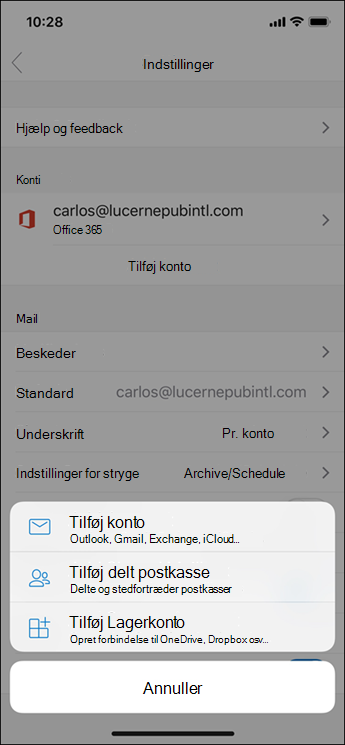
-
Hvis du har flere konti i Outlook Mobile, skal du vælge den konto, der er autoriseret til at få adgang til den delte postkasse.
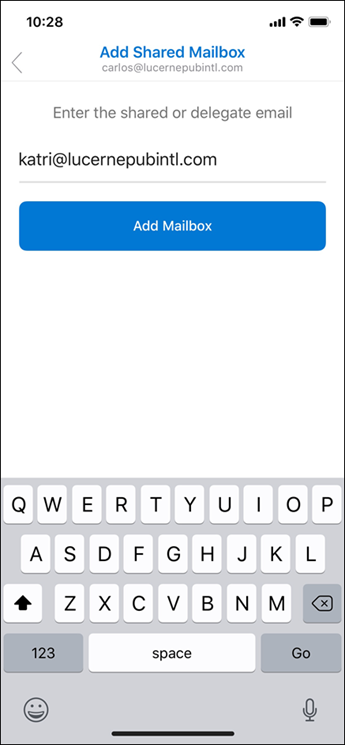
Når kontoopsætningen er fuldført, vises den delte postkasse på din kontoliste i Outlook til iOS eller Outlook til Android.
Hvis du vil fjerne en delt postkasse, skal du gå til Indstillinger > Konti. Tryk derefter på den delte postkasse, og vælg Slet konto.










